Sürükle/Bırak ile başla öğesini kullanarak bir elektrik tesisatı oluşturursanız Telleri Düzenle PropertyManager'da yolları belirlemeden bağlantı verilerini tanımlayabilirsiniz. Ardından Otomatik Tesisat PropertyManager'da yolları manipüle etmek için Kılavuzları kullanabilirsiniz.
Bağlantı verisini tanımlamak için:
- Bağlantı elemanlarını tesisat altmontajına sürükleyin.
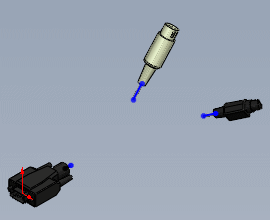
- Telleri Düzenle PropertyManager'da, Tel Ekle
 öğesine tıklayın ve telleri ve kabloları belirleyin.
öğesine tıklayın ve telleri ve kabloları belirleyin.
- Tel Başlangıç-Bitiş Listesi altında, birinci teli seçin.
- Başlangıç-Bitiş Parametreleri altında:
- Bundan altında, Bileşen Ref
 için grafik alanından bir bağlantı elemanı seçin. İsteğe bağlı olarak bir pim referansı seçin veya yazın.
için grafik alanından bir bağlantı elemanı seçin. İsteğe bağlı olarak bir pim referansı seçin veya yazın.
- Bitiş altında, Bileşen Ref
 için grafik alanından bir bağlantı elemanı seçin. İsteğe bağlı olarak bir pim referansı seçin veya yazın.
için grafik alanından bir bağlantı elemanı seçin. İsteğe bağlı olarak bir pim referansı seçin veya yazın. 
- Diğer teller için 3 ve 4. adımları tekrarlayın.
 öğesine tıklayın.
öğesine tıklayın.
Yollar tanımlanmamış olarak kalır; ancak bağlantı verisi kaydedilir.
Otomatik Tesisat
öğesini kullandığınızda, yolları manipüle etmek için
Kılavuzlar öğesini kullanabilirsiniz.